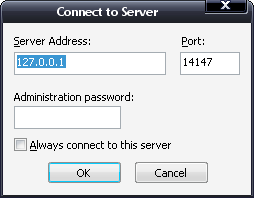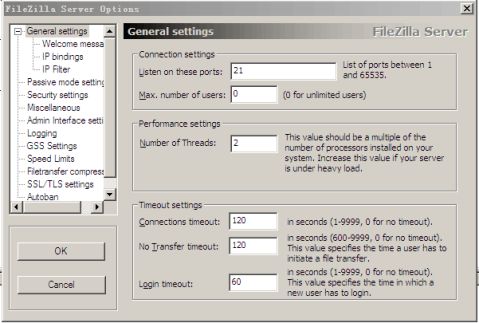Filezilla使用方法
FileZilla是一个免费开源的FTP客户端软件,具有非常强大的文件传输功能,且界面简单,操作简单,支持多线程下载,各位老师可在自己电脑安装使用,以方便从资源库中及时上传和下载资源,促进本组资源库的建设。
1.登录 进行下载,在“我的电脑”地址栏输入即可,在\soft\filezilla目录下,复制到自己电脑即可。
2.下载完成之后,图标如下:双击根据提示进行安装。
3安装完成后,在“开始---程序---filezilla FTP Client”中找到刚才安装的程序,并且单击打开,也可将其拖拽至桌面,图标如下,双击打开。
4.打开之后,界面如下,主机:10.97.128.252,用户名:anonymous,无密码,端口号:21,(匿名账户只具有读取功能,没有修改删除文件的权限)点击“快速连接”按钮,即可连接到ftp服务器。
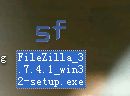

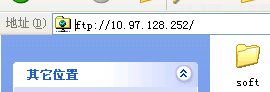
5.连接成功出现如下界面,左面便是自己的磁盘,右面是ftp中的文件夹,可以自由浏览并下载,下载文件时只需要找到相应文件,并按住鼠标左键拖拽至左边自己的电脑的指定位置。


ftp中的文件夹
6.上传文件方法,在第4步的登录过程中,主机号和端口号不变,用户名和密码使用各组用户名和密码(由于有些组别的用户名和密码相同,或者密码过于简单,存在安全隐患,在设置过程中稍作修改,稍后将最终用户名和密码以RTX小窗发给各位组长)。便可登录到自己组的文件夹,可以在此建立自己小组的学科资源体系,上传时将相应的文件从左面拖拽至右面相应文件夹即完成上传。
自己教研组的文件夹
…… …… 余下全文